- Autors Jason Gerald [email protected].
- Public 2023-12-16 11:26.
- Pēdējoreiz modificēts 2025-01-23 12:26.
Iespēja koplietot printerus ir viena no galvenajām priekšrocībām, veidojot mājas tīklu. Iestatot tīkla printeri, varat drukāt no jebkura sava mājas datora. Izpildiet šo rokasgrāmatu, lai iestatītu tīkla printeri, izmantojot Windows vai Mac OS X.
Solis
1. metode no 4: Windows 7 un 8 mājas grupa
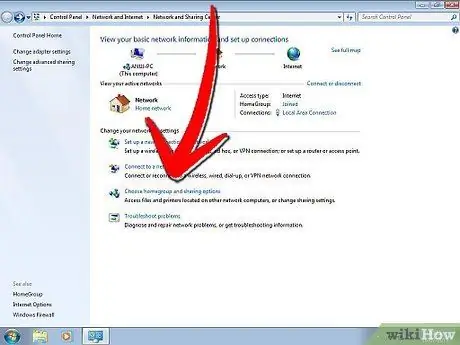
1. solis. Izveidojiet mājas grupu
Ja katrā tīkla datorā darbojas sistēma Windows 7 vai Windows 8, varat izveidot mājas grupu, kas ļauj ērti koplietot printeri. Tīkls ir aizsargāts ar paroli, kā arī ļauj ērti koplietot failus.
-
Ja jūsu datorā darbojas operētājsistēmas Windows (XP vai Vista) vai Mac OS X versija, pārbaudiet citus veidus, kā tradicionāli savienot printeri.

Printera koplietošana tīklā 1. darbība. Bullet1
2. darbība. Izveidojiet mājas grupu operētājsistēmā Windows 7
Noklikšķiniet uz pogas Sākt/Windows un atveriet vadības paneli. Atlasiet Tīkls un internets un atveriet HomeGroup. Windows automātiski noteiks visas mājas grupas tīklā.
-
Lai izveidotu jaunu mājas grupu, noklikšķiniet uz pogas "Izveidot mājas grupu". Izvēlieties, ko vēlaties kopīgot. Lai koplietotu printeri, pārliecinieties, vai ir atzīmēta izvēles rūtiņa Printer. Noklikšķiniet uz Tālāk, lai izveidotu mājas grupu.

Printera koplietošana tīklā 2. darbība Bullet1 -
Ņemiet vērā ģenerēto paroli, lai jūs varētu savienot citus datorus ar mājas grupu.

Printera koplietošana tīklā 2. darbība Bullet2 -
Lai pievienotos esošai mājas grupai, atveriet programmu HomeGroup, un sistēma Windows automātiski jautās, vai vēlaties pievienoties esošai grupai. Jums jāievada mājas grupas parole.

Printera koplietošana tīklā 2. darbība Bullet3
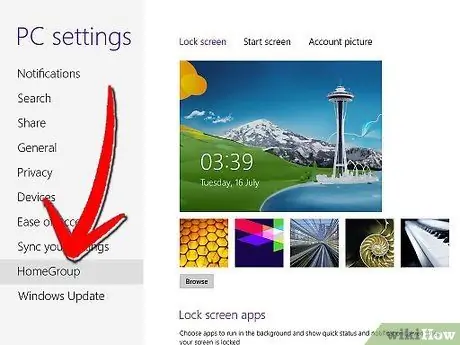
3. solis. Izveidojiet mājas grupu sistēmā Windows 8
Atveriet datora iestatījumu izvēlni, pārvietojot peli uz ekrāna augšējo labo stūri. No labās puses parādīsies izvēlne. Noklikšķiniet uz Iestatījumi, pēc tam noklikšķiniet uz saites Mainīt datora iestatījumus. Izvēlnē atlasiet HomeGroup.
-
Noklikšķiniet uz Izveidot. Izvēlieties, ko vēlaties kopīgot. Lai koplietotu printeri, pārliecinieties, vai ir atzīmēta izvēles rūtiņa Printeri. Noklikšķiniet uz Tālāk, lai izveidotu mājas grupu.

Printera koplietošana tīklā 3. darbība -
Ņemiet vērā ģenerēto paroli, lai jūs varētu savienot citus datorus ar mājas grupu.

Printera koplietošana tīklā 3. darbība. Bullet2 -
Lai pievienotos esošai mājas grupai, atveriet programmu HomeGroup, un sistēma Windows automātiski jautās, vai vēlaties pievienoties esošai grupai. Jums jāievada mājas grupas parole.

Printera koplietošana tīklā 3. darbība. Bullet3
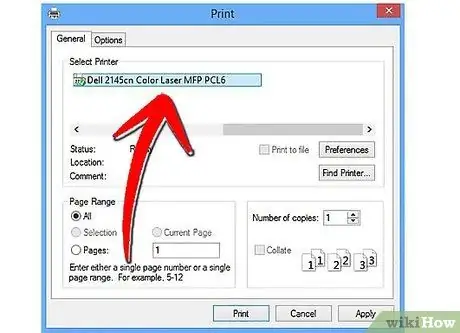
4. darbība. Izdrukājiet dokumentu
Kad esat izveidojis savienojumu ar mājas grupu, jau pievienotais printeris parādīsies kā opcija, kad vēlaties izdrukāt dokumentu. Lai drukātu, datoram, kuram ir pievienots printeris, jābūt ieslēgtam un pieslēgtam tīklam.
2. metode no 4: Windows Vista un 7
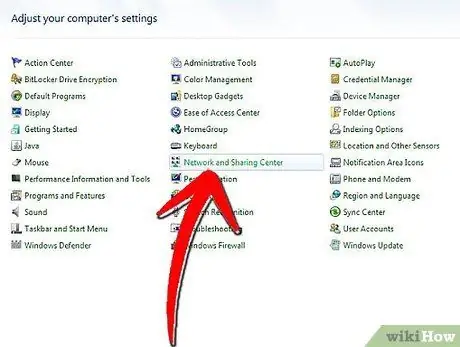
1. solis. Atveriet Tīkla un koplietošanas centru
Noklikšķiniet uz pogas Sākt/Windows. Atveriet vadības paneli un noklikšķiniet uz Tīkls un internets. Atlasiet Tīkla un koplietošanas centrs.
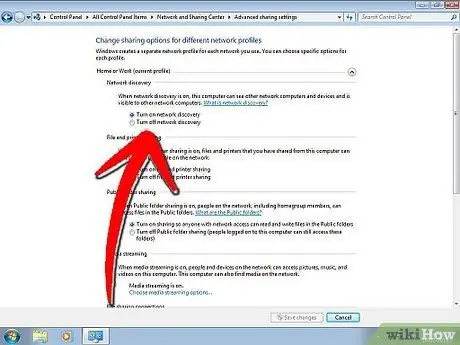
2. solis. Iespējot printera koplietošanu
Izvērsiet sadaļu "Printera koplietošana", noklikšķinot uz bultiņas. Noklikšķiniet uz saites Ieslēgt printera kopīgošanu un pēc tam uz Lietot. Jums var lūgt ievadīt administratora paroli.
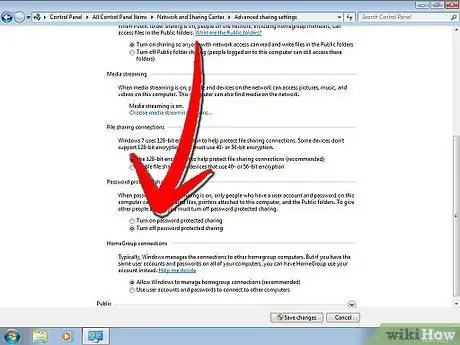
3. solis. Pārliecinieties, vai paroles aizsardzība ir izslēgta
Ja vēlaties viegli koplietot printeri, pārliecinieties, vai ir izslēgta paroles aizsardzība. Izvērsiet sadaļu "Ar paroli aizsargāta koplietošana", noklikšķinot uz bultiņas. Atlasiet opciju Izslēgts un noklikšķiniet uz Lietot. Jums var lūgt ievadīt administratora paroli.
3. metode no 4: Windows XP
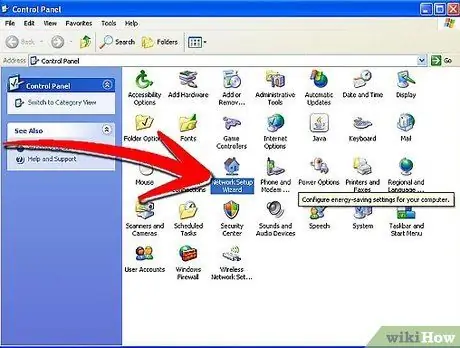
1. solis. Iestatiet tīklu
Lai Windows XP datori varētu koplietot printeri, visiem datoriem jābūt vienā darba grupā. Noklikšķiniet uz izvēlnes Sākt un atveriet vadības paneli. Atlasiet Tīkls un internets.
-
Atveriet tīkla iestatīšanas vedni un izpildiet ekrānā redzamos norādījumus, lai iestatītu mājas tīklu.

Printera koplietošana tīklā 8. darbība. Bullet1 -
Logā "Piešķiriet tīklam nosaukumu" noteikti ievadiet to pašu darba grupu kā citi tīkla datori.

Printera koplietošana tīklā 8. darbība. Bullet2 -
Logā “Failu un printeru koplietošana” atlasiet “Ieslēgt failu un printera koplietošanu”. Lai saglabātu iestatījumus, atlasiet Labi.

Printera koplietošana tīklā 8. darbība. Bullet3
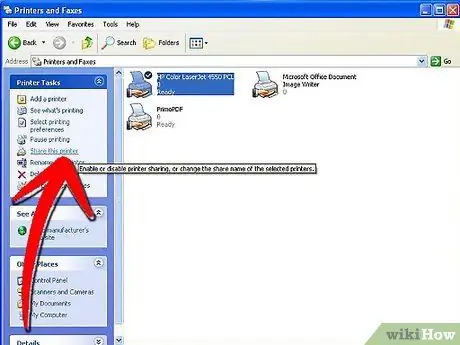
2. darbība. Kopīgojiet printeri
Atveriet vadības paneli un atlasiet Printeri un faksi. Ar peles labo pogu noklikšķiniet uz ikonas, kas apzīmē printeri, kuru vēlaties kopīgot. Izvēlnē izvēlieties Kopīgošana. Noklikšķiniet uz pogas Kopīgot šo printeri un nospiediet Labi.
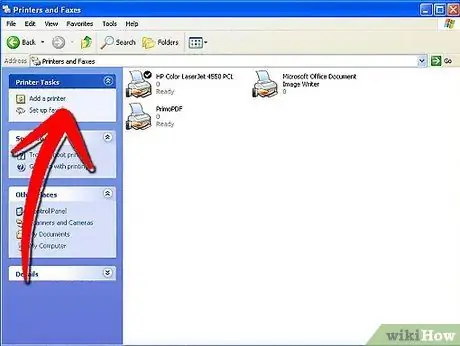
3. solis. Pievienojiet koplietoto printeri
Lai pieejamo printeru sarakstam pievienotu koplietojamu printeri, vadības panelī atveriet opciju Printeri un faksi. Kreisajā rāmī noklikšķiniet uz saites "Pievienot printeri". Noklikšķiniet uz Tālāk un pēc tam atlasiet “Tīkla printeris”.
-
Windows meklēs tīklam pievienotos printerus. Veiciet dubultklikšķi uz printera, kuru vēlaties pievienot.

Printera koplietošana tīklā 10. darbība. Bullet1 -
Iespējams, jums tiks piedāvāts instalēt jūsu izvēlētā printera draiveri. Windows mēģinās automātiski lejupielādēt draiveri. Ja tas nedarbojas, iespējams, būs jāizmanto printera komplektācijā iekļautais instalācijas disks vai jālejupielādē draiveris no ražotāja vietnes.

Koplietojiet printeri tīklā 10. solis2
4. metode no 4: Mac OS X
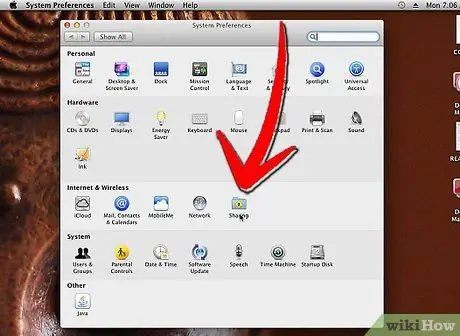
1. solis. Atveriet sistēmas preferences
Ekrāna augšējā kreisajā stūrī noklikšķiniet uz pogas Apple un izvēlnē atlasiet Sistēmas preferences. Sadaļā Internets un tīkls vai Internets un bezvadu atlasiet Kopīgošana. Tas atvērs koplietošanas preferences.
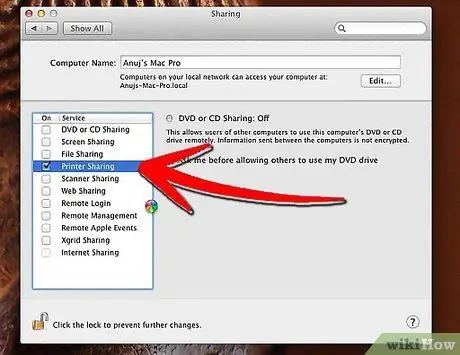
2. solis. Iespējot printera koplietošanu
Koplietošanas preferenču kreisajā rāmī atzīmējiet izvēles rūtiņu blakus Printera koplietošana. Visi jūsu pievienotie printeri tiks automātiski koplietoti tīklā.
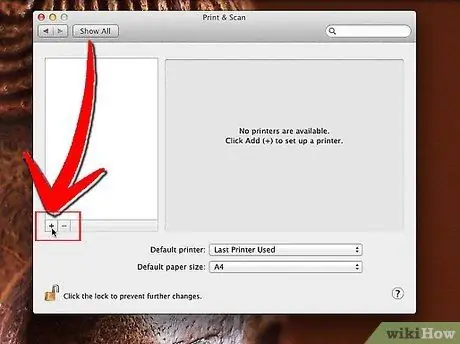
3. solis. Pievienojiet tīkla printeri
Apple izvēlnē atveriet sistēmas preferences. Sadaļā Aparatūra atlasiet Drukāt un faksēt. Noklikšķiniet uz pogas Pievienot (+). Sarakstā atlasiet pievienojamo tīkla printeri. Noklikšķiniet uz pogas Pievienot.






